Sådan deaktiveres ScreenTips i Word 2013

Når du bruger kommandoer på båndet i Word, har du måske bemærket popup-bokse, der vises, når du flytter musen over knapperne. Disse er ScreenTips og kan være nyttige som reference. Hvis de er distraherende for dig, er de let deaktiveret.
For at deaktivere ScreenTIps, skal du klikke på fanen "File".
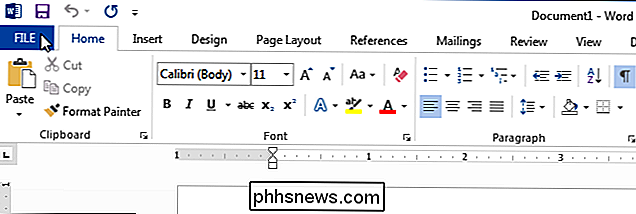
På skærmbilledet bagsteg skal du klikke på "Valg" i listen over emner til venstre .
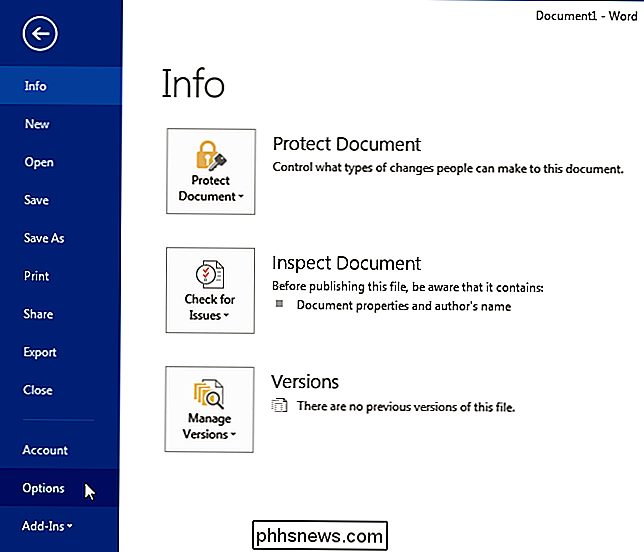
Skærmen "Generelt" i dialogboksen "Ordvalg" skal være standard som standard. Hvis ikke, klik på "Generelt" i listen over emner til venstre. Vælg "Vis ikke ScreenTips" i rullemenuen "ScreenTip Style" i afsnittet "Brugerfladeindstillinger".
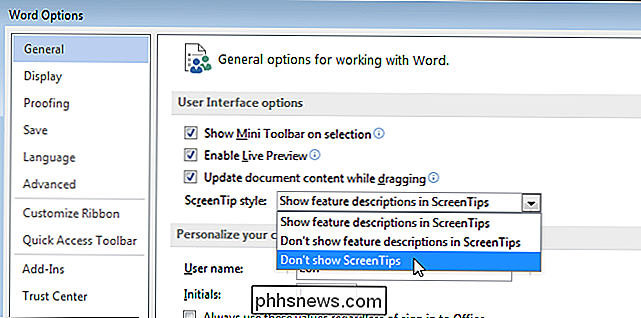
Som standard vælges "Vis funktion beskrivelser i ScreenTips". Dette viser Forbedrede ScreenTips (som vist på billedet i begyndelsen af denne artikel), som indeholder en beskrivelse af kommandoen og kan også indeholde billeder, genvejstaster og hyperlinks for at hjælpe kommandoen. Hvis du vælger "Vis ikke funktion beskrivelser i ScreenTips," vises ScreenTips stadig, men de viser kun navnet på kommandoen og måske genvejstasten for kommandoen som vist nedenfor.

Du kan også fjerne genvejstaster fra ScreenTips og endda oprette dine egne brugerdefinerede ScreenTips.

Hvorfor du bør udføre rene installationer, ikke opgraderinger
Uanset om du installerer den nyeste version af Windows eller opgraderer din Linux-distribution, accepterer de fleste geeks at du sandsynligvis skal udføre en ren installation i stedet for Prøv succesen med en opgradering. Nye operativsystemversioner vil reducere smerten ved opgradering og tilbyde at medbringe dine gamle filer, indstillinger og programmer sammen med dig gennem en opgradering, men det kan ofte skabe problemer.

Sådan vises og skjules mobilnettet på alle tabeller i Word
Som standard, når du opretter et nyt bord, har alle cellerne sorte grænser, der udskriver med dokumentet. Men der er også bordgitter, der gør det nemmere at se, hvor hver celle er placeret i et bord, hvis du slukker for cellekanterne. Følgende billede viser et bord med solide grænser, der anvendes på alle cellegrænser.



